Kısayol
- Bir fotoğraf açın ve sağ üst köşedeki Düzenle düğmesine basın
- Kırpmak için ekranın alt kısmındaki dönen kutu simgesini seçin
- Oradan, döndürmek için sol üst köşedeki kare sembolüne tıklayın.
iPhone veya iPad'de fotoğraflar nasıl kırpılır?
Doğru bir fotoğraf çekmeniz çok nadirdir. Yakalanan hafızanız ister istenmeyen bir fotoğraf bombacısı tarafından mahvedilmiş olsun, ister lens üzerindeki bir haydut parmak tarafından kesintiye uğratılmış olsun, fotoğraflarınızın mükemmelden daha az çıktığını görmek sinir bozucu olabilir.
Neyse ki, tüm Apple cihazları, değerli (veya pek değerli olmayan) görüntülerinizi kırpmanıza ve döndürmenize yardımcı olacak bir dizi kullanışlı araçla donatılmıştır.
Adımlar
- Fotoğraflarınızı kırpmak için öncelikle iPhone veya iPad'inizde Fotoğraflar uygulamasını başlatmanız gerekir . Bu cihazlardan herhangi birini kullanarak fotoğraf çektiğinizde, fotoğraflarınız burada saklanır.
- Kırpmak istediğiniz fotoğrafı bulun , ardından açmak için üzerine dokunun .
- Ardından, ekranın sağ üst köşesindeki Düzenle düğmesine basmak isteyeceksiniz .
- Bu, bir dizi süslü düzenleme aracını açacaktır, ancak alt menüdeki Kırp düğmesini seçmek istiyorsunuz (dikey modda, bu, en sağda konumlanmış dönen kutu simgesidir).
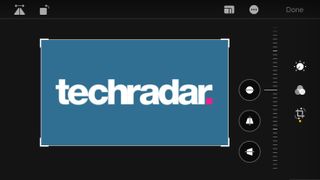
- Kırpma aracını seçtikten sonra, görüntünün etrafındaki sınır çizgisinin yanı sıra köşe tutamaçlarına dokunup sürükleyebileceksiniz ve bunları istediğiniz boyuta getirmek için kullanabilirsiniz.
- Ardından, tatmin olduğunuzda, değişikliklerinizi kaydetmek için Bitti'ye dokunun . Kırpma menüsüne istediğiniz kadar girip çıkabilirsiniz ve sıfırdan yeniden başlamak isterseniz kullanışlı Sıfırla ve Geri Dön düğmeleri de vardır.
iPhone veya iPad'de fotoğraflar nasıl döndürülür?
- Fotoğrafları iPhone veya iPad'inizde döndürmek için, belirli bir görüntüde kırpma menüsüne ulaşmak için yukarıdaki adımları izleyin .
- Ekranın sol üst köşesinde iki düğme göreceksiniz: Aynala ve Döndür. Resminizi 90 derece sola çevirmek için Döndür düğmesine dokunun ve tasarladığınız döndürme düzeyine ulaşana kadar tekrarlayın. Görüntünüzü dikey bir eksende yansıtmak istiyorsanız, ayna işlevi de kullanışlıdır.
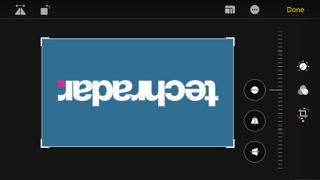
- Memnun kaldığınızda, değişikliklerinizi kaydetmek için Bitti'ye dokunun .
Son düşünceler
Kırpma menüsünün başka birçok yararlı işlevi de vardır. En iyi perspektifi elde etmek için görüntünüzü dikey veya yatay olarak düzeltmeniz gerektiğini fark edebilirsiniz. Bu, özellikle binaların veya manzaranın çekilmiş fotoğrafları için geçerlidir.
Neyse ki, Apple'ın tam da bunu yapmanıza izin veren kullanışlı bir özelliği var.
Kırpma sembolünün üzerinde (dikey modda seçildiğinde), birkaç düzleştirme düğmesi görünecektir. Varsayılan olarak, iPhone veya iPad'iniz Düzleştir olarak ayarlanmıştır, ancak bu ve Dikey veya Yatay (her biri yan yana bulunur) arasında geçiş yapabilirsiniz. Sonuçlardan memnun kalana kadar kaydırıcıyı ayarlamanız yeterlidir.

Görüntüleri belirli bir boyuta kırpmak için çeşitli en boy oranlarına da erişebilirsiniz. Kırpma aracını seçtikten sonra, ekranın sağ üst köşesindeki (üç noktanın yanında) bir düğmeye basarak istediğiniz görüntüyü sığdırabileceğiniz bir dizi en boy oranını getirir.
Mutlu yeniden boyutlandırma!
iPhone'da kişiler nasıl silinir | iPhone'da etkin nokta nasıl yapılır | iPhone'unuzun sesini nasıl yükseltirsiniz | Hem iPhone SE hem de iPhone'da Face ID ile nasıl ekran görüntüsü alınır | iPhone'un gizli arka düğmesi nasıl kullanılır | Yeni bir iPhone nasıl kurulur | iPhone fotoğrafları PC'nize veya Mac bilgisayarınıza nasıl aktarılır | iPhone kameranızda Fotoğraf Stillerinde nasıl ustalaşılır?
